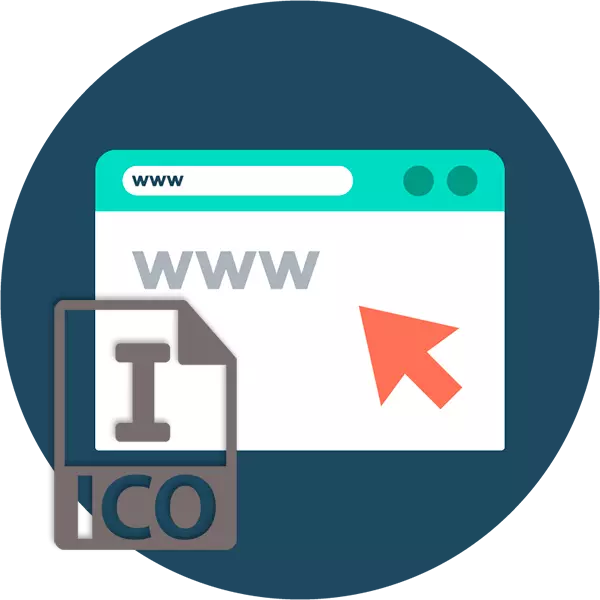
O parte integrantă a site-urilor moderne este pictograma Favicon, care vă permite să identificați rapid una sau altă resursă din lista fila browserului. De asemenea, este dificil să trimiteți un program de calculator fără propria dvs. etichetă unică. În același timp, site-urile și software-ul în acest caz combină elementul nu este destul de evident - ambele utilizează pictograme în format ICO.
Aceste imagini mici pot fi create ca un program special, deci cu ajutorul serviciilor online. Apropo, este ultima pentru astfel de scopuri care sunt mult mai mari, și vom lua în considerare o serie de astfel de resurse cu dvs. în acest articol.
Cum se creează o pictogramă ico online
Lucrul cu grafica nu este cea mai populară categorie de servicii web, însă, în ceea ce privește generarea de icoane, există cu siguranță de ales. Conform principiului operației, astfel de resurse pot fi împărțite în cele în care vă desenezi o imagine și site-uri care vă permit să convertiți o imagine deja pregătită în ICO. Dar, în mare parte, icoanele generatoare oferă ambele.Metoda 1: editorul x-icon
Acest serviciu este soluția cea mai funcțională pentru crearea unei imagini ICO. Aplicația Web vă permite să trageți în detaliu pictograma sau să profitați de imaginea finalizată. Principalul avantaj al instrumentului este capacitatea de a exporta o imagine cu o rezoluție de până la 64 × 64.
Serviciul online X-Icon Editor
- Pentru a crea o pictogramă ICO în editorul X-Icon de la deja disponibil pe computer, mergeți la linkul de mai sus și utilizați butonul "Import".
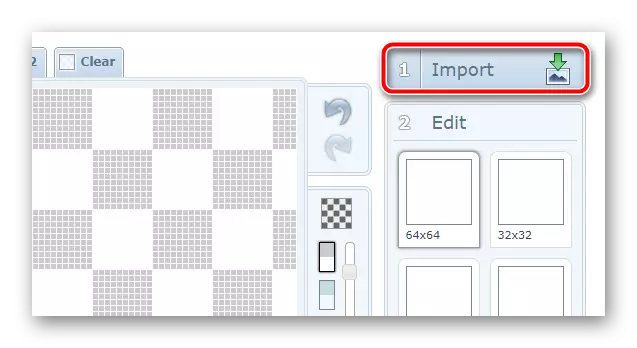
- În fereastra pop-up, faceți clic pe "Încărcați" și selectați imaginea dorită în Explorer.
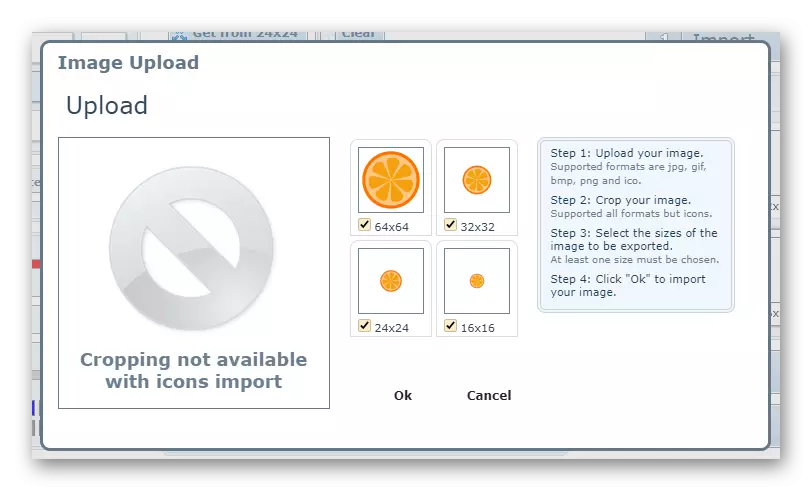
Decideți cu dimensiunea pictogramei viitoare și faceți clic pe OK.
- Puteți modifica pictograma rezultată dacă doriți să utilizați instrumentele de editare încorporate. Mai mult, este posibil să lucrăm cu toate dimensiunile disponibile ale pictogramei individual.
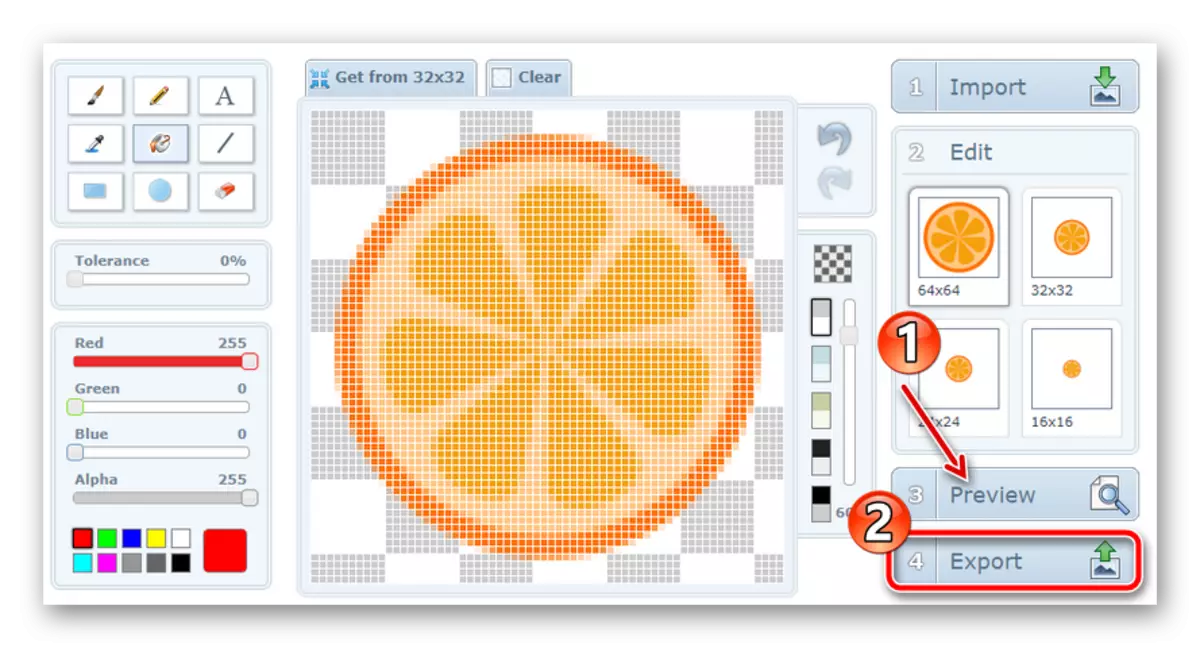
În același editor, puteți crea o imagine de la zero.
Pentru a prelua o privire la rezultat, faceți clic pe butonul "Previzualizare" și pentru a accesa imaginea finalizată, faceți clic pe Export.
- Apoi, faceți clic pe inscripția "Exportați pictograma" în fereastra pop-up și fișierul cu extensia corespunzătoare va fi salvat în memoria computerului.
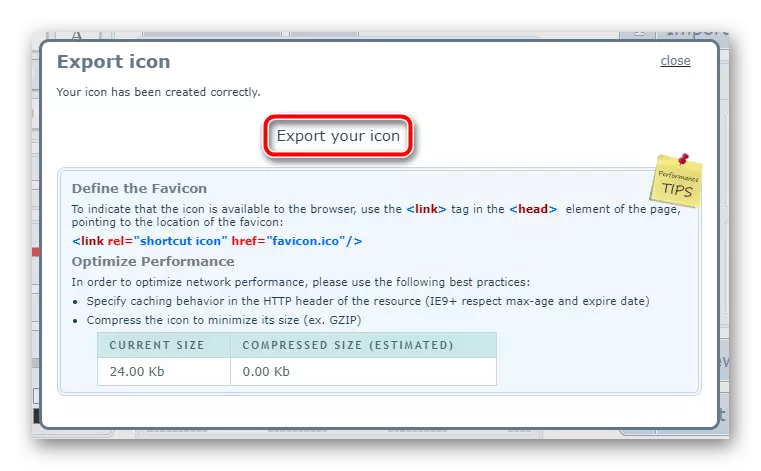
Deci, dacă aveți nevoie să creați un set întreg de pictograme de dimensiuni unic-dimensionale - nimic mai bun decât editorul x-icon pentru aceste scopuri pe care nu le găsiți.
Metoda 2: favicon.ru
Dacă este necesar, pentru a genera pictograma favicon cu o rezoluție de 16 × 16 pentru un site web, un instrument excelent poate servi, de asemenea, ca un serviciu online de limbă rusă favicon.ru. Ca și în cazul soluției anterioare, aici puteți desena în mod independent pictograma, pictura fiecărui pixel separat și creați Favicon din imaginea finită.
Serviciu online Favicon.ru.
- Pe pagina principală a generatorului ICO, toate instrumentele necesare sunt disponibile imediat: de sus - formularul de descărcare a imaginii finite sub pictograma de mai jos este zona Editor.
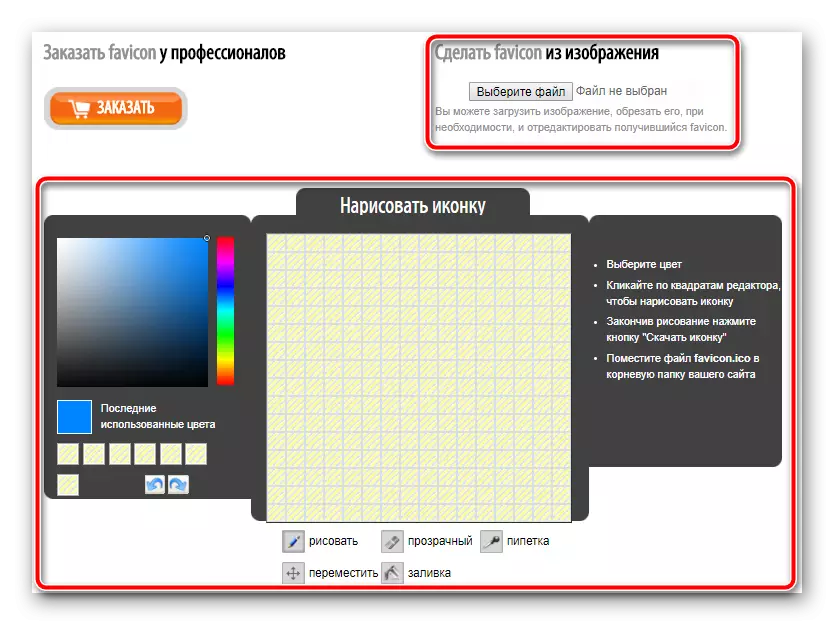
- Pentru a genera o pictogramă bazată pe o imagine existentă, faceți clic pe butonul "Selectați fișierul" din titlul "Favicon".

- După descărcarea imaginii pe site, tăiați-o dacă este necesar, și faceți clic pe "Next".
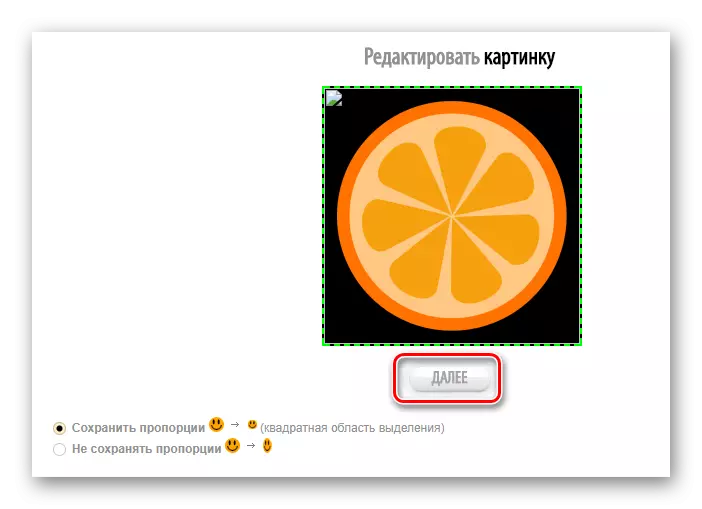
- Dacă doriți, editați pictograma rezultată în zona cu titlul "Desenați o pictogramă".
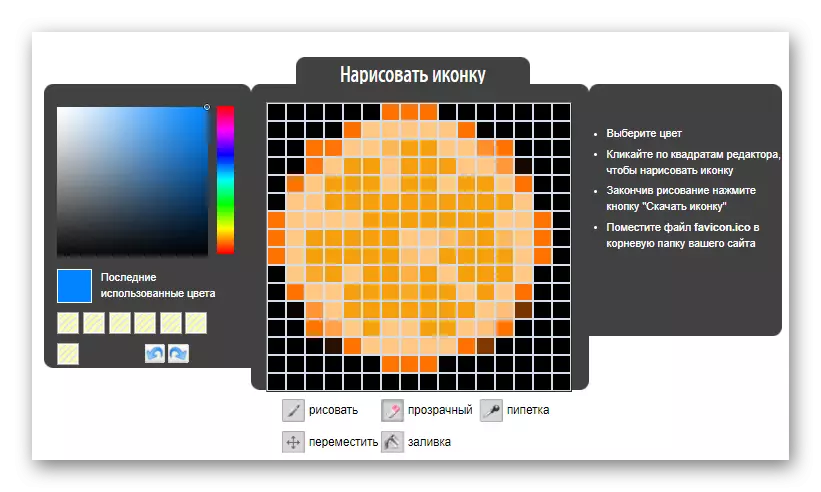
Cu ajutorul aceleiași pânze, puteți desena singur o imagine ICO, pictura pixelii separați pe ea.
- Rezultatul lucrării dvs. este propus să fie observat în zona de previzualizare. Aici este editarea imaginii, fiecare schimbare făcută pe panza este fixată.

Pentru a pregăti o pictogramă pentru descărcarea pe un computer, faceți clic pe "Descărcați Favicon".
- Acum, în pagina care se deschide, faceți clic pe butonul "Descărcați".
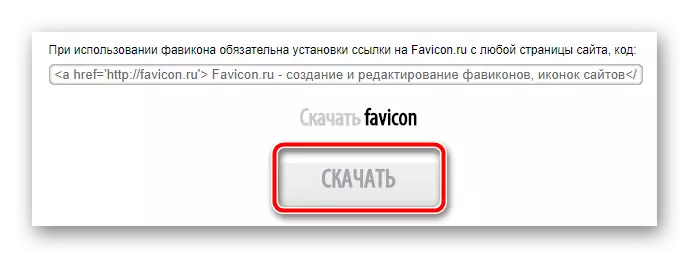
Ca rezultat, un fișier de extensie ICO care reprezintă o imagine de 16 × 16 pixeli este salvat pe PC. Serviciul este perfect pentru cei care au nevoie doar de a converti imaginea într-o mică pictogramă. Cu toate acestea, și pentru a arăta fantezia în favicon.ru nu este deloc interzisă.
Metoda 3: favicon.cc
Similar cu cel precedent ca nume și pe principiul operațiunii, dar chiar și o icoane de generare mai avansate. În plus față de crearea de imagini convenționale de 16 × 16, serviciul facilitează desena un Favicon.ico animat pentru site-ul dvs. În plus, resursa conține mii de pictograme personalizate disponibile pentru descărcare gratuită.
Serviciul online favicon.cc.
- Ca și în cazul site-urilor descrise mai sus, lucrați cu Favicon.cc Sunteți invitați să începeți direct de pe pagina principală.
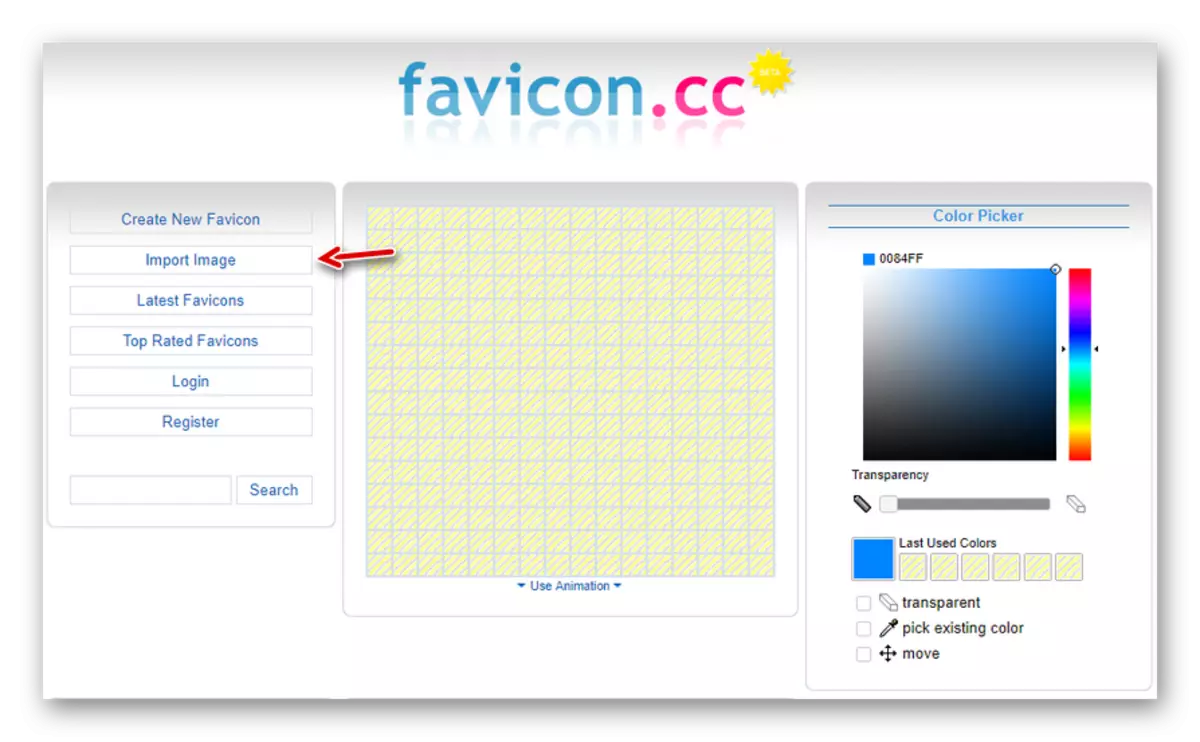
Dacă doriți să creați o pictogramă de la zero, puteți utiliza panza care ocupă partea centrală a interfeței, iar setul de instrumente din coloana din dreapta.
Ei bine, pentru a converti imaginile deja disponibile, faceți clic pe butonul "Image Image" din meniul din stânga.
- Folosind butonul "Selectare fișier", verificați imaginea dorită în fereastra Explorer și specificați dacă doriți să salvați proporțiile imaginii descărcate ("Păstrați dimensiunile") sau pentru a le potrivi sub pătrată (picture în pictograma pătrată ").
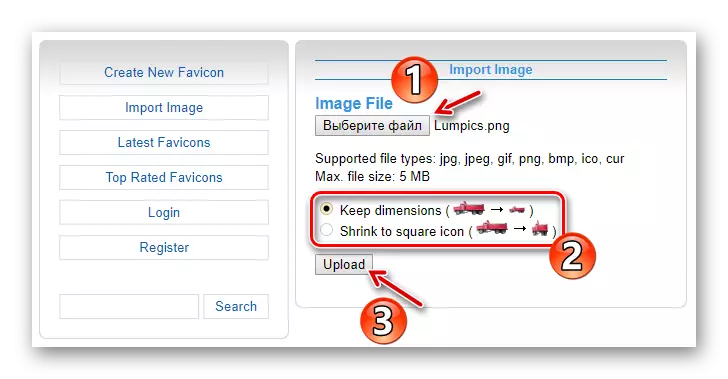
Apoi faceți clic pe "Încărcați".
- Dacă este necesar, editați pictograma din editor și, dacă este cazul, mergeți la secțiunea "Previzualizare".
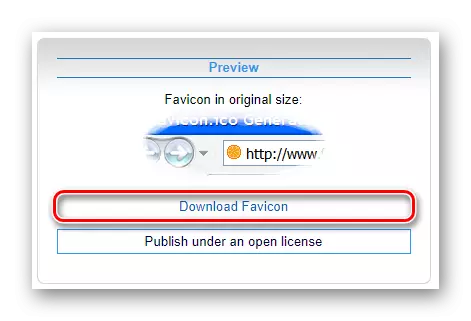
Aici puteți vedea cum va arăta Favicon terminat în linia de browser sau în lista de file. Totul se potrivește? Apoi, descărcați pictograma cu un singur clic pe butonul "Descărcați Favicon".
Dacă interfața vorbitoare de limbă engleză nu vă deranjează, atunci nu există absolut nici un argument în favoarea muncii cu serviciul anterior. În plus față de faptul că favicon.cc poate genera pictograme animate, resursa recunoaște, de asemenea, în mod corect transparența imaginilor importate, care este un analog de limbă rusă, din păcate, privat.
Metoda 4: favicon.by
O altă opțiune a generatorului de pictograme Favicon pentru site-uri. Este posibil să creați icoane de la zero sau pe baza unei imagini specifice. Din diferențele, este posibilă evidențiarea funcției importării imaginilor din resurse web ale unor terțe părți și o interfață destul de elegantă și concisă.
Service online favicon.by.
- Prin exercitarea următoarei link-uri de mai sus, veți vedea un set familiar de instrumente, panza pentru desen și formează importurile de imagini.
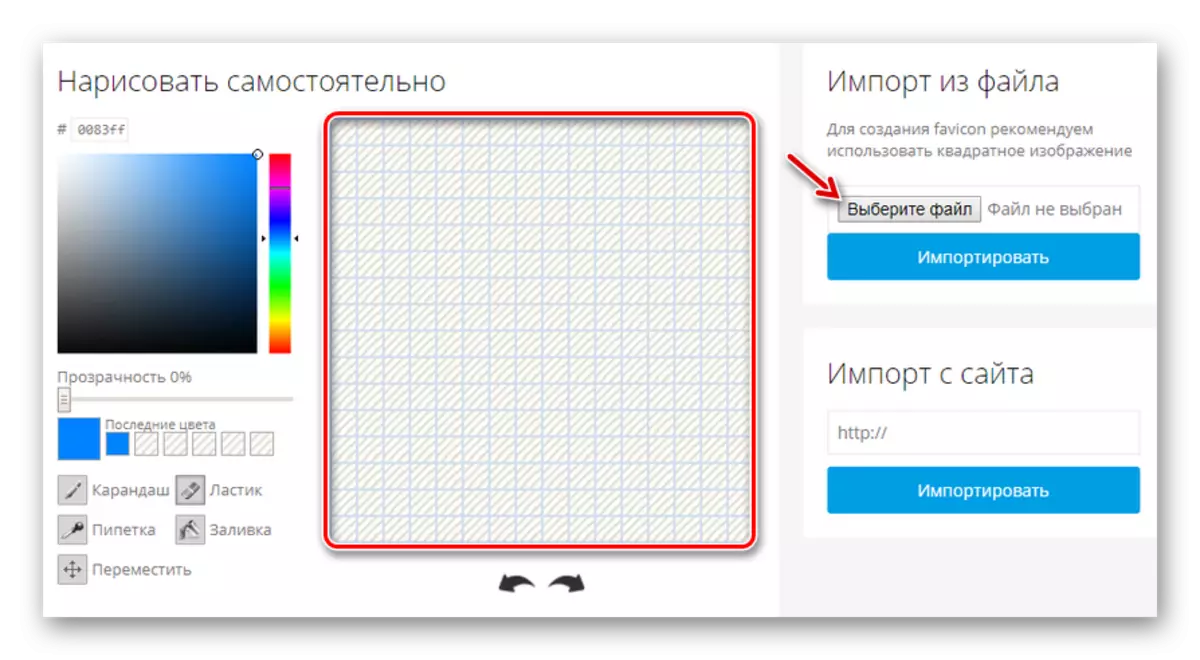
Deci, descărcați imaginea terminată pe site sau desenează-o pe Favicon.
- Familiarizați-vă cu rezultatul vizual al serviciului în secțiunea "Rezultatul dvs." și faceți clic pe butonul "Descărcați Favonka".

După finalizarea acestor acțiuni, salvați fișierul ICO finalizat în memoria computerului.
În general, nu există diferențe în colaborarea cu serviciile deja luate în considerare în acest articol, cu toate acestea, prin conversia imaginilor în ICO, Favicon.By resursează resursele semnificativ mai bune și este destul de ușor de observat.
Metoda 5: Conversia online
Este posibil ca deja să știți acest site ca un convertor de fișiere online aproape omnivor. Dar nu toată lumea știe că acesta este unul dintre cele mai bune instrumente pentru convertirea imaginilor în ICO. La ieșirea puteți primi pictograme cu o rezoluție de până la 256 × 256 pixeli.
Serviciu online-convertit online
- Pentru a începe să creați o pictogramă cu această resursă, importați mai întâi imaginea dorită pe site utilizând butonul "Selectați fișierul".
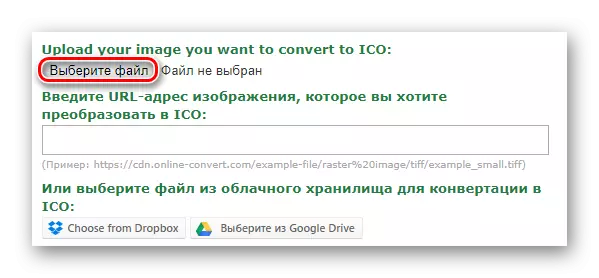
Sau descărcați imaginea de pe link sau de la stocarea cloud.
- Dacă aveți nevoie de un fișier ICO cu o rezoluție specifică, de exemplu, 16 × 16 pentru Favicon, în câmpul "Redize" al secțiunii "Setări avansate", introduceți lățimea și înălțimea pictogramei viitoare.
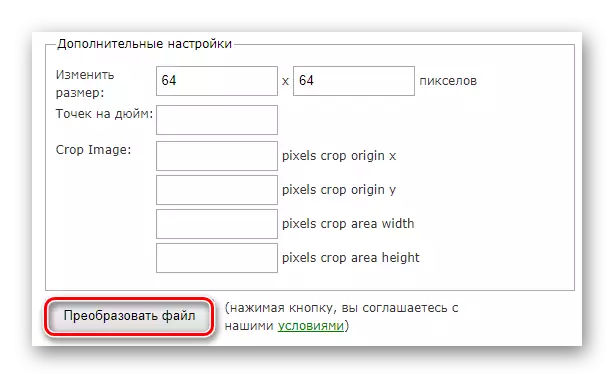
Apoi faceți clic pe butonul "Conversia fișierului".
- După câteva secunde, veți primi un mesaj de tip "Fișierul dvs. a fost convertit cu succes", iar imaginea va fi salvată automat în memoria computerului.

După cum puteți vedea, creați o pictogramă ICO utilizând site-ul online-convertisment este complet simplu și se face literalmente pentru câteva clicuri de mouse.
Vezi si:
Conversia imaginilor PNG în ICO
Cum se convertesc JPG în ICO
În ceea ce privește serviciul dvs., există doar o singură nuanță aici și constă în ceea ce intenționați să utilizați icoane generate. Deci, dacă aveți nevoie de o pictogramă de favicon, absolut oricare dintre instrumentele prezentate mai sus este potrivit. Dar, din alte scopuri, de exemplu, atunci când se dezvoltă software, pot fi utilizate imagini ICO de dimensiuni complet diferite, astfel încât, în astfel de cazuri, este mai bine să utilizați soluții universale cum ar fi editorul X-Icon sau convertirea online.
